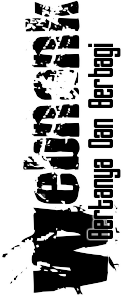Judul: V For Vendetta
Rilis: 2006
Bahasa: Inggris (english)
Produser: Joel Silver, Wachowski Bersaudara
Penulis: Wachowski Bersaudara (skrip), Alan Moore (karakter)
Pemeran: Natalie Portman, Hugo Weaving, Stephen Rea dan John Hurt
Musik: Dario Marianelli
Distributor: Warner Bros.
Sinopsis:
V for Vendetta mengambil latar belakang Inggris di era masa depan ketika berada di bawah kepemimpinan rezim yang totaliter. Hal ini bermula sesaat pasca-perang dunia yang meluluhlantakkan berbagai negeri. Kekacauan merebak dimana-mana, kelaparan, penyakit dan juga angka kematian yang begitu tinggi. Hal ini akhirnya yang menjadi pembenaran bagi seorang politikus yang ambisius untuk meraih kekuasaannya dengan menerapkan pola kekuasaan yang fasistik. Semua dikontrol oleh negara, tak ada kebebasan sipil, bahkan juga termasuk dalam berpendapat dan menjadi berbeda. Bahkan juga di dalamnya, memeluk agama lain selain satu agama yang ‘direstui’ oleh pemerintah, dianggap sebagai sebuah kejahatan. Dalam satu bagian, dikisahkan bagaimana seseorang dapat ditangkap hanya karena memiliki Al-Qur’an. Film, buku-buku sastra dan bahkan juga karya-karya seni dilarang.
Di tengah kondisi demikian, seorang individu yang menyebut dirinya V, dengan mengenakan kostum ala Guy Fawkes mulai mengambil tanggung jawab atas semua hal yang terjadi dan mulai melancarkan propaganda yang dikenal dengan istilah "propaganda by deed". V menyadari bahwa kesalahan suatu negeri memang tidak dapat ditudingkan begitu saja pada para birokrat dan politisi, karena bagaimanapun juga, para penguasa fasis tersebut bisa berada di kekuasaannya karena publik membiarkannya (dengan berbagai alasan, seperti ketakutan dan ketidak pedulian). Dalam satu episode, V mengatakan pada publik melalui televisi bahwa, “untuk mengetahui siapa yang bersalah atas semua yang terjadi, mari kita menatap cermin.”
Maka aksi V yang dimulai pada tanggal 5 November dimulai. Tanggal ini sendiri dipilih untuk menghormati tanggal di mana Guy Fawkes melakukan aksi peledakkan gedung parlemen Inggris pada abad ke-16 yang gagal—kisah mengenai Guy Fawkes sendiri adalah kisah yang nyata terjadi. Satu persatu para politikus, yang merupakan sejumlah tokoh penting dari partai politik yang berkuasa, menemui ajalnya. Hal ini berkaitan dengan ‘dosa-dosa’ para politikus tersebut pada masa lampau yang telah memilih V sebagai salah satu korbannya. Plot pemberontakan itu sendiri disusun oleh V sedemikian rupa sehingga dalam waktu satu tahun (dari tanggal 5 November ke 5 November tahun berikutnya), yang diharapkan seluruh kekuasaan fasis akan runtuh.
Dalam film, segalanya berlangsung lancar. Plot demi plot berjalan dengan mulus, bahkan hingga titik terakhirnya di mana publik dengan tenang berjalan menuju Trafalgar Square dan berkumpul menyaksikan bagaimana gedung parlemen meledak dan runtuh. Tentara yang berjaga bahkan tak melepaskan satu tembakan. Semua orang penting partai yang dianggap berdosa pada masa lampau telah menemui ajalnya di bawah keadilan yang dibawa oleh V. Sang pemimpin negara, Kanselir Adam Sutler, tewas ditembak Creedy, komandan pertahanan. Creedy sendiri kemudian dibunuh V. Semua mulus walau V sendiri akhirnya menemui ajalnya di tangan para Fingerman, polisi khusus pemerintah.
Untuk mendownloadnya kalian bisa menggunakan link berikut ini:
4shared: Download
Mediafire: Download
Youtube: maaf saya sudah 2x upload namun video selalu di hapus pihak youtube, jadi link youtube tidak saya sediakan.
Sebagai gantinya kalian bisa melihat secara online di 4shared
Keterangan:
Ukuran File 667 MB, untuk mediafire sudah saya sertakan subtitle di dalam foldernya, sedangkan untuk 4shared saya tidak menyertakan subtitle di karenakan 4shared bisa di putar secara online jadi saya mengupload langsung file video (tanpa folder), namun jika ingin mendownload subtitle nya pun bisa di link ini Download Subtitle
Rilis: 2006
Bahasa: Inggris (english)
Produser: Joel Silver, Wachowski Bersaudara
Penulis: Wachowski Bersaudara (skrip), Alan Moore (karakter)
Pemeran: Natalie Portman, Hugo Weaving, Stephen Rea dan John Hurt
Musik: Dario Marianelli
Distributor: Warner Bros.
Sinopsis:
V for Vendetta mengambil latar belakang Inggris di era masa depan ketika berada di bawah kepemimpinan rezim yang totaliter. Hal ini bermula sesaat pasca-perang dunia yang meluluhlantakkan berbagai negeri. Kekacauan merebak dimana-mana, kelaparan, penyakit dan juga angka kematian yang begitu tinggi. Hal ini akhirnya yang menjadi pembenaran bagi seorang politikus yang ambisius untuk meraih kekuasaannya dengan menerapkan pola kekuasaan yang fasistik. Semua dikontrol oleh negara, tak ada kebebasan sipil, bahkan juga termasuk dalam berpendapat dan menjadi berbeda. Bahkan juga di dalamnya, memeluk agama lain selain satu agama yang ‘direstui’ oleh pemerintah, dianggap sebagai sebuah kejahatan. Dalam satu bagian, dikisahkan bagaimana seseorang dapat ditangkap hanya karena memiliki Al-Qur’an. Film, buku-buku sastra dan bahkan juga karya-karya seni dilarang.
Di tengah kondisi demikian, seorang individu yang menyebut dirinya V, dengan mengenakan kostum ala Guy Fawkes mulai mengambil tanggung jawab atas semua hal yang terjadi dan mulai melancarkan propaganda yang dikenal dengan istilah "propaganda by deed". V menyadari bahwa kesalahan suatu negeri memang tidak dapat ditudingkan begitu saja pada para birokrat dan politisi, karena bagaimanapun juga, para penguasa fasis tersebut bisa berada di kekuasaannya karena publik membiarkannya (dengan berbagai alasan, seperti ketakutan dan ketidak pedulian). Dalam satu episode, V mengatakan pada publik melalui televisi bahwa, “untuk mengetahui siapa yang bersalah atas semua yang terjadi, mari kita menatap cermin.”
Maka aksi V yang dimulai pada tanggal 5 November dimulai. Tanggal ini sendiri dipilih untuk menghormati tanggal di mana Guy Fawkes melakukan aksi peledakkan gedung parlemen Inggris pada abad ke-16 yang gagal—kisah mengenai Guy Fawkes sendiri adalah kisah yang nyata terjadi. Satu persatu para politikus, yang merupakan sejumlah tokoh penting dari partai politik yang berkuasa, menemui ajalnya. Hal ini berkaitan dengan ‘dosa-dosa’ para politikus tersebut pada masa lampau yang telah memilih V sebagai salah satu korbannya. Plot pemberontakan itu sendiri disusun oleh V sedemikian rupa sehingga dalam waktu satu tahun (dari tanggal 5 November ke 5 November tahun berikutnya), yang diharapkan seluruh kekuasaan fasis akan runtuh.
Dalam film, segalanya berlangsung lancar. Plot demi plot berjalan dengan mulus, bahkan hingga titik terakhirnya di mana publik dengan tenang berjalan menuju Trafalgar Square dan berkumpul menyaksikan bagaimana gedung parlemen meledak dan runtuh. Tentara yang berjaga bahkan tak melepaskan satu tembakan. Semua orang penting partai yang dianggap berdosa pada masa lampau telah menemui ajalnya di bawah keadilan yang dibawa oleh V. Sang pemimpin negara, Kanselir Adam Sutler, tewas ditembak Creedy, komandan pertahanan. Creedy sendiri kemudian dibunuh V. Semua mulus walau V sendiri akhirnya menemui ajalnya di tangan para Fingerman, polisi khusus pemerintah.
Untuk mendownloadnya kalian bisa menggunakan link berikut ini:
4shared: Download
Mediafire: Download
Youtube: maaf saya sudah 2x upload namun video selalu di hapus pihak youtube, jadi link youtube tidak saya sediakan.
Sebagai gantinya kalian bisa melihat secara online di 4shared
Keterangan:
Ukuran File 667 MB, untuk mediafire sudah saya sertakan subtitle di dalam foldernya, sedangkan untuk 4shared saya tidak menyertakan subtitle di karenakan 4shared bisa di putar secara online jadi saya mengupload langsung file video (tanpa folder), namun jika ingin mendownload subtitle nya pun bisa di link ini Download Subtitle






















.jpg)